win7系统修复模式怎么操作步骤?win7电脑系统修复操作教程
win7系统修复模式怎么操作步骤?win7电脑系统修复操作教程?
很多朋友都在寻找win7系统修复模式如何操作步骤?今我们来看看今天的win7计算机系统修复操作教程。

win7电脑系统修复操作教程:
1、点击开始菜单,在搜索框中输入cmd
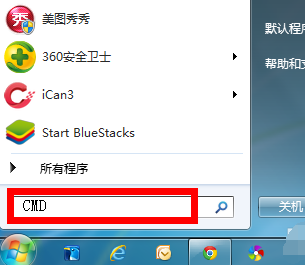
2、右键点击搜索结果中找到CMD程序,选择以管理员身份运行

3、调出命令提示符!在命令提示符输入sfc/?后回车对话框将提示你所有的修复命令。

4、在命令窗口输入sfc /scannow回车,执行扫描系统文件并自动修复!等待修复完成即可(整个扫描过程持续时间大概10分钟)

5、扫描结果会详细列出问题点,以及修复记录如下图所示!小编刚重装系统,未发现任何异常!

6、在命令框输入sfc /scanfile回车可以对系统的参考文件进行扫描和自动修复。

(以上就是win7系统修复模式怎么操作步骤的所有内容,喜欢的话请关注系统520)
热门教程
Win10视频不显示缩略图怎么办?
2Win11安卓子系统安装失败
3笔记本Win7系统屏幕变小两侧有黑边怎么解决?
4Win7旗舰版COM Surrogate已经停止工作如何解决?
5Win10总提示已重置应用默认设置怎么解决?
6Win11开始菜单怎么样设置在左下角?Win11开始菜单移至左下角步骤
7Win10如何强制删除流氓软件?Win10电脑流氓软件怎么彻底清除?
8Win7电脑字体怎么改回默认字体?Win7改回默认字体方法?
9Windows11打印机驱动怎么安装?Windows11打印机驱动安装方法分享
10Win11分辨率改不了怎么办?Win11分辨率调整方法
装机必备 更多+
重装教程
大家都在看
电脑教程专题 更多+
